¿Cómo cambiar la política para un rango de fechas?
En esta guía explicaremos cómo cambiar la política para un rango de fechas
NOTA: Al cambiar la política el tarifario se abrirá a la venta en las fechas seleccionadas, incluso si las mismas se encontraban cerradas. Si desea cerrarlo puede hacerlo siguiendo los pasos de la siguiente guía:
¿Cómo abrir o cerrar un tarifario?
Si se desea ingresar una política que no está configurada. Puede configurarla siguiendo los pasos de la siguiente guía:
¿Cómo crear y editar políticas de cancelación?
1- Abrir el buscador del Panel de Inicio, cliqueando sobre el mismo o presionar ALT + S.


2- Escribir dentro del buscador Tarifas y Disponibilidad y cliquear sobre la aplicación.
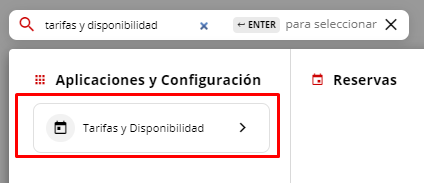
3- Cliquear sobre el ícono de 3 puntitos (acciones).
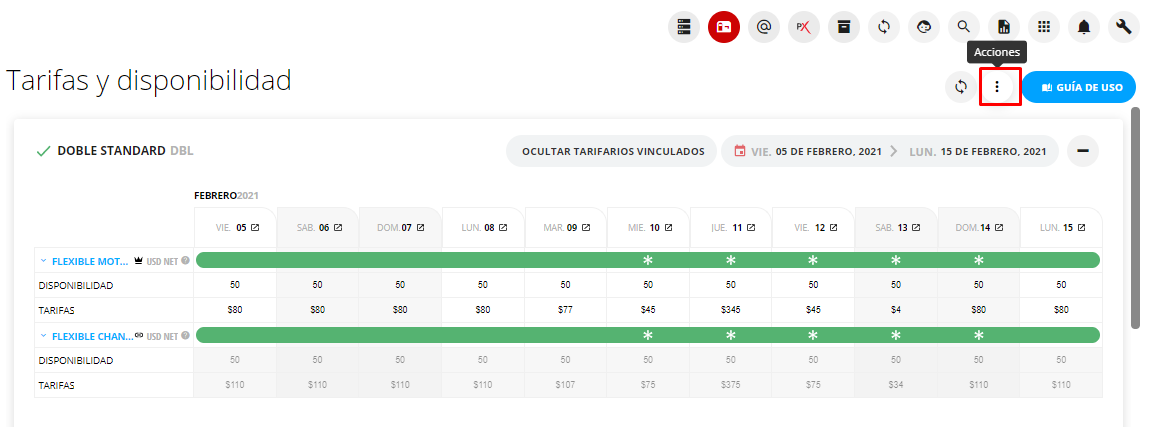
4- Seleccionar la opción de Editar Tarifario por Rangos, la cual puede abrirse en una nueva pestaña o en la misma ventana.
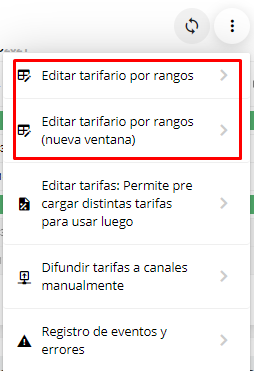
5- Se abrirá el calendario habilitado por 12 meses desde la fecha seleccionada. Seleccionar el tarifario y las fechas en las cuales se desea modificar la política.
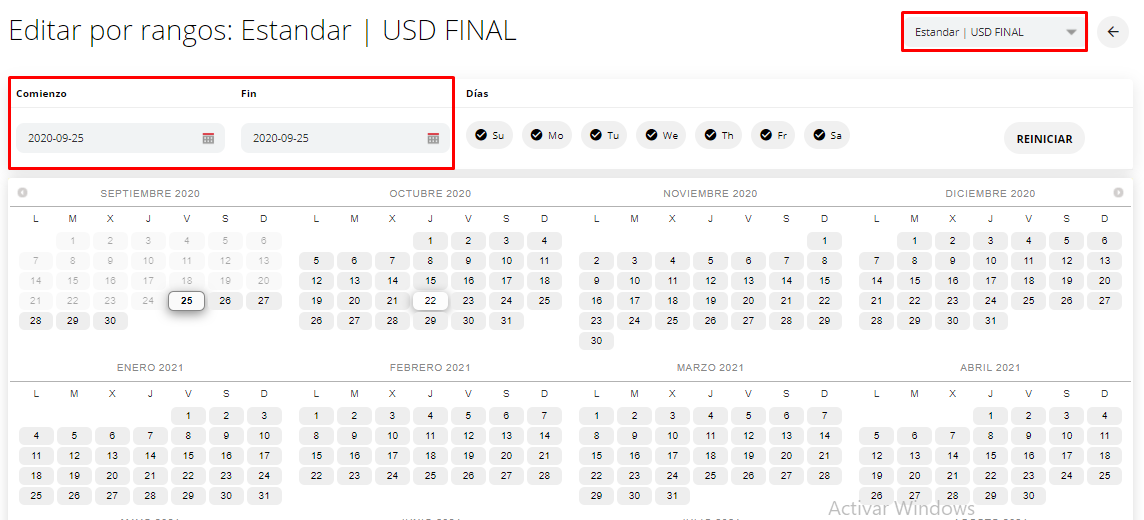
Si queremos seleccionar más de un rango de fechas, ya que éstos son discontinuos, realizamos el procedimiento de elegir el comienzo y fin del primer rango. Una vez que los días elegidos aparezcan pintados repetimos el procedimiento para los otros rangos de fechas.
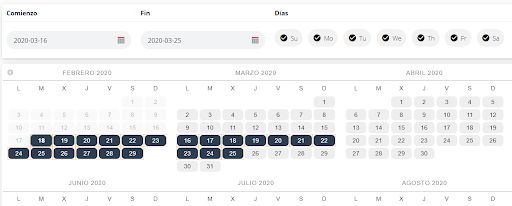
6- Debajo del calendario encontrarán la opción para colocar la política correspondiente a cada tipo de habitación para las fechas seleccionadas.
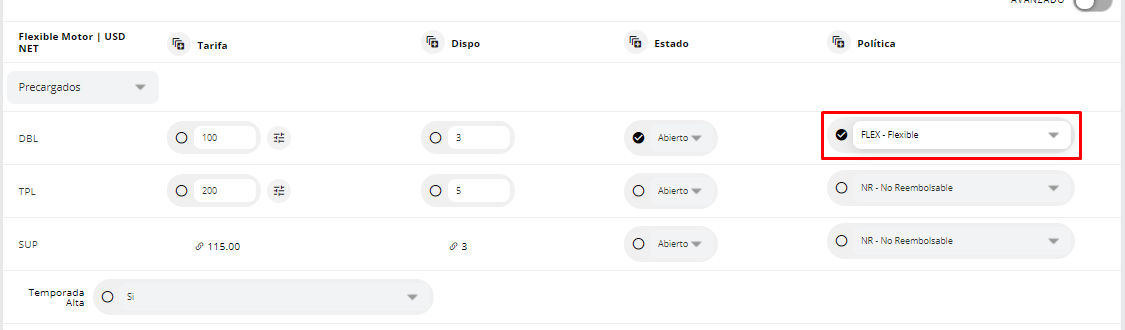
Importante: sólo se aplicarán los cambios que queden tildados en el circulito.
7- Una vez realizado el cambio, cliquear en Guardar cambios en tarifas:
